İlan
En yaygın Microsoft PowerPoint sunuları, ilk slayttan sonuncuya bir çizgi oluşturur. Biraz tahmin edilebilir ve sıkıcı. Ancak, büyük öyküler gibi büyük sunumlar, doğrusal bir slayt yolunu izlemeye zorlanmamalıdır.
bir 2016'daki yeni özellik Office 2016 ile Daha İyi PowerPoint Sunumları Yapmak için 10 İpucuMicrosoft PowerPoint yeni standartlar belirlemeye devam ediyor. PowerPoint 2016'daki yeni özellikler, akıllı ve yaratıcı sunumlar için en iyi seçenek olarak en üst sıralarda yer alıyor. Daha fazla oku “Özet Yakınlaştırma” adı verilen farklı slaytlara girip çıkmanızı ve heyecan verici varyasyonlar oluşturmanızı sağlar.
Özet Yakınlaştırma Microsoft PowerPoint'te Nasıl Çalışır
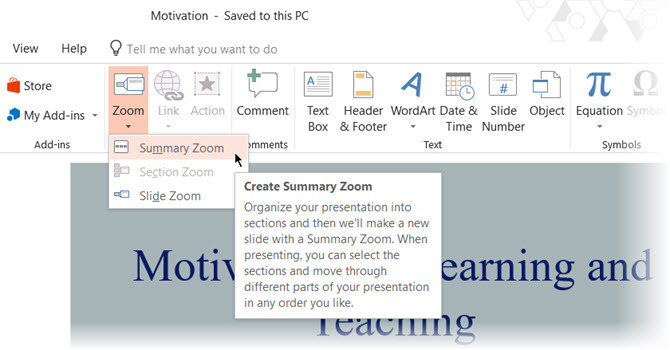
PowerPoint, Özet Zoom'u şu şekilde tanımlar: herhangi bir slayttan başka bir slayta atlama ve tekrar geri dönme, sunularınıza daha fazla etkileşim eklemenize yardımcı olur. Sunumunuzdaki bir yerden diğerine istediğiniz sırada gidebileceğiniz ana dizin gibidir. Microsoft PowerPoint için Zoom özelliği yalnızca Office 365 aboneleri tarafından kullanılabilir ve yalnızca Windows'da kullanılabilir.
Bunu nasıl ayarlayacağınız aşağıda açıklanmıştır:
- Slaytlarınız hazır olduğunda şu adrese gidin: Şerit> Ekle> Yakınlaştır.
- Açılır listeden Özet Zoom.
- Özet Yakınlaştırma Ekleme iletişim kutusu açılır ve yakınlaştırmaya dahil etmek istediğiniz slaytları seçmenizi ister.

- Doğru slaytları seçtikten sonra, Ekle buton.
- Özet Yakınlaştırma slaydı oluşturulur ve Özet Yakınlaştırmanıza dahil ettiğiniz ilk slaydın hemen önüne yerleştirilmiş yeni bir slayt olarak görünür. Bu slayt için bir başlık girin ve sunumunuzu kaydedin.

Şuraya git: Slayt kitlenizi sununun önemli bölümlerine yönlendirmek için Özet Yakınlaştırmayı görüntüleyin ve kullanın. Özet Zoom'da seçilen slaytlarla küçük bir hikaye örtebilirsiniz. Anlatınızın bir parçası olması gerekmeyen diğer slaytları göz ardı edebilirsiniz. Özet Yakınlaştırma özelliği daha akıcı bir slayt gösterisi oluşturmanıza ve daha iyi açıklamanıza yardımcı olur.
Saikat Basu, İnternet, Windows ve Verimlilik Editör Yardımcısıdır. MBA ve on yıllık pazarlama kariyerini kaldırdıktan sonra, şimdi başkalarının hikaye anlatımı becerilerini geliştirmelerine yardımcı olma konusunda tutkulu. Eksik Oxford virgülüne bakıyor ve kötü ekran görüntülerinden nefret ediyor. Ancak Fotoğrafçılık, Photoshop ve Verimlilik fikirleri ruhunu yatıştırır.


